Bạn đang xem bài viết Hướng dẫn cách duyệt web ẩn danh để bảo mật thông tin cá nhân tại Pgdphurieng.edu.vn bạn có thể truy cập nhanh thông tin cần thiết tại phần mục lục bài viết phía dưới.
Khi lướt web, chúng ta sẽ đối mặt với nguy cơ bị đánh cắp thông tin nếu lỡ truy cập vào một trang web do tin tặc sắp đặt, hoặc trường hợp có người khác sử dụng máy tính của bạn với mục đích xấu. Để tránh những rủi ro xảy ra, mỗi trình duyệt web đều cung cấp cho người dùng phương pháp hữu hiệu đó là: duyệt web ẩn danh. Vậy trong bài viết này chúng ta hãy cùng tìm hiểu duyệt web ẩn danh là gì, nó hoạt động như thế nào và bạn cần làm gì để sử dụng tính năng này.

Chế độ duyệt web ẩn danh là gì?
Thông thường, khi bạn lướt web, trình duyệt lưu trữ dữ liệu về lịch sử duyệt web. Bạn có thể dễ dàng truy cập vào mục “lịch sử” để tìm lại mọi trang web bạn đã đi qua. Còn đối với một trang web cụ thể, trình duyệt sẽ ghi nhận lại thông tin trang web và nhật ký hoạt động của bạn trong cookie. Ngoài ra nó còn lưu lại một số thông tin khác như lịch sử các tệp bạn đã tải xuống, mật khẩu và từ khóa tìm kiếm bạn đã nhập.
Khi ai đó có khả năng truy cập vào máy tính của bạn, họ cũng có thể dễ dàng tìm lại thông tin này hoặc đơn giản là vô tình bắt gặp. Lịch sử duyệt web, mật khẩu, các từ khóa bạn đã tìm,… đều có thể bại lộ. Tất nhiên, bạn chắc chắn không mong muốn ai đó biết về những thứ được coi là cá nhân này. Vậy bạn sẽ phải làm thế nào để xóa sạch mọi dấu vết?
Đáp án là hãy duyệt web ẩn danh (riêng tư). Khi bạn bật chế độ này trên trình duyệt web, các thông tin sẽ không còn được ghi lại. Khi truy cập một trang web, trình duyệt của bạn sẽ không lưu trữ lịch sử, cookie, dữ liệu biểu mẫu hay bất kỳ thứ gì khác. Các thông tin này chỉ được ghi nhớ trong thời gian bạn lướt web, khi bạn đóng trình duyệt chúng sẽ bị xóa ngay lập tức.
Duyệt web riêng tư giống như việc bạn “là một người khác” đang lướt web. Bởi các phiên hoạt động ẩn danh sẽ chạy độc lập so với tab bình thường. Ví dụ, bạn đang đăng nhập Facebook ở tab bình thường, khi tạo một tab ẩn danh mới, bạn sẽ phải đăng nhập lại từ đầu, thậm chí bằng một tài khoản khác.
Lợi ích lớn nhất của duyệt web riêng tư là bảo vệ các thông tin của bạn khỏi một người khác có khả năng sử dụng máy tính. Khi họ sử dụng trình duyệt web, các dấu vết của bạn trong phiên làm việc ẩn danh sẽ không hiển thị cho họ nữa. Ngoài ra, nó cũng có tác dụng ngăn các trang web xấu có ý đồ lợi dụng cookie để theo dõi hành vi sử dụng internet của bạn.
Như vậy, chúng ta có thể cảm thấy khá an tâm khi có một tính năng giúp lướt web thoải mái mà không còn lo ngại những hành vi đánh cắp thông tin, lừa đảo,… Điều cần biết tiếp theo là: bật tính năng duyệt web ẩn danh như thế nào?
Duyệt web ẩn danh trên các trình duyệt web thông dụng
Mỗi trình duyệt web có tên gọi khác nhau cho tính năng này. Vì thế bạn hãy theo dõi các cách sau để bật duyệt web ẩn danh đối với trình duyệt bạn sử dụng.
Duyệt web ẩn danh trên Google Chrome
Incognito windows (cửa sổ ẩn danh) là cái tên mà Google Chrome dùng để gọi tính năng này. Đây cũng là cái tên được cho là hay nhất kể từ lần đầu nó ra mắt vào năm 2008.
Cách dễ nhất để mở cửa sổ ẩn danh là bấm tổ hợp phím Ctrl + Shift + N(Windows) hoặc Command + Shift + N (MacOS).
Một cách khác là nhấp vào Menu (dấu 3 chấm) ở góc trên bên phải và chọn New incognitro windows (Cửa sổ ẩn danh mới).
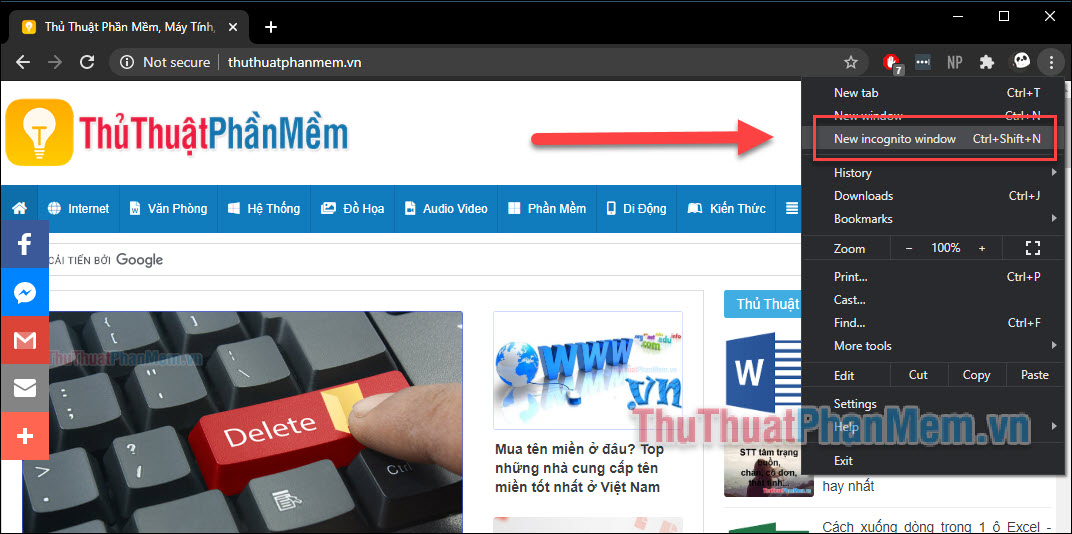
Cửa sổ ẩn danh được biểu hiện bởi nền tối và biểu tượng “gián điệp” xuất hiện ở giữa. Tại đây, bạn cũng thấy các nhắc nhở về những việc mà tab ẩn danh có thể làm và không làm được. Chrome sẽ không lưu giữ lại các thông tin bao gồm: lịch sử duyệt web, cookie và dữ liệu trang web, các thông tin được điền vào biểu mẫu. Nhược điểm là Ẩn danh không thể ngăn chặn ISP, doanh nghiệp, trường học, các tổ chức… thực hiện thu thập thông tin về khách hàng, nhân viên hay học sinh của họ.
Một bổ sung mới là công cụ chặn cookie từ bên thứ 3, nhằm tránh việc các trang web theo dõi hoạt động của bạn dưới vai trò ẩn danh.

Đối với Chrome cho phiên bản di động, bạn cũng có thể mở Tab ẩn danh rất đơn giản bằng cách nhấn vào dấu 3 chấm ở góc dưới cùng bên phải >> Tab ẩn danh mới.
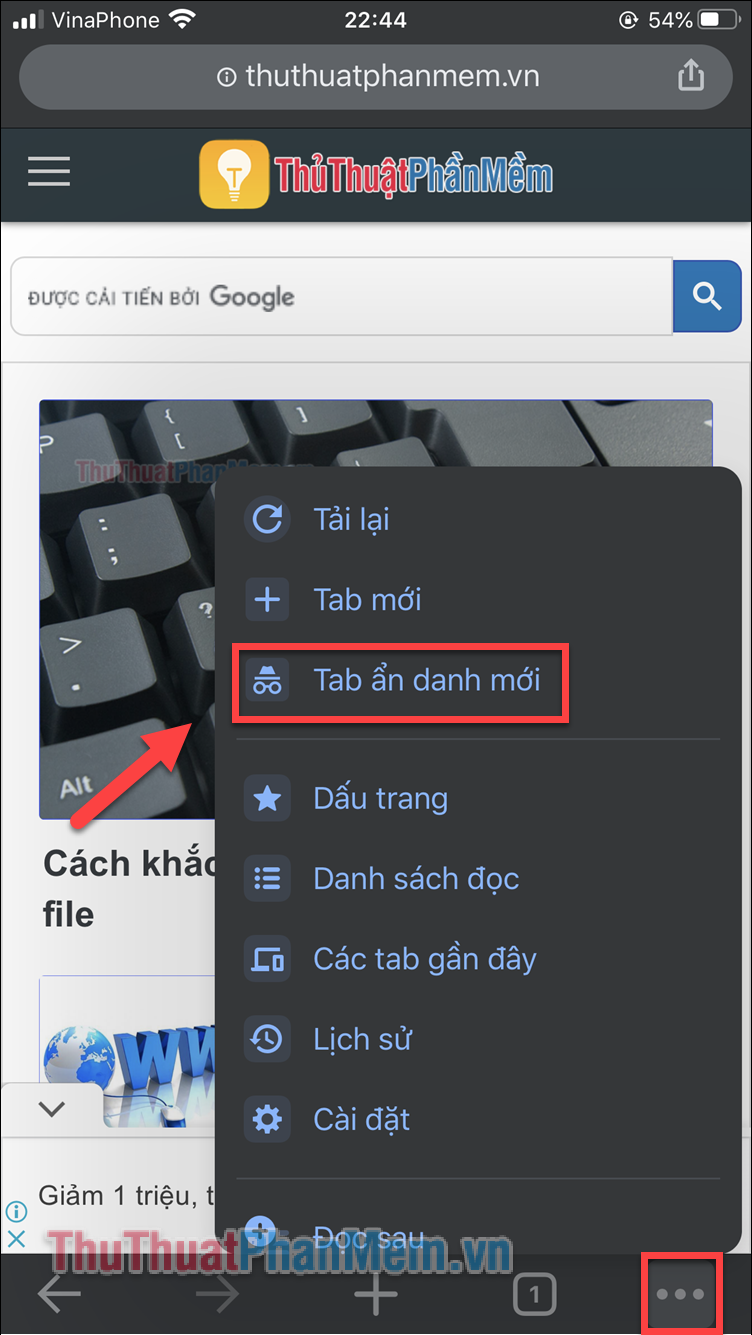
Duyệt ẩn danh trên Microsoft Edge
Edge, trình duyệt mặc định của Windows 10 cũng đã có phiên bản cho MacOS, Edge đã mượn tên trình duyệt web riêng tư từ Internet Explorer: InPrivate.
Tại bàn phím, bạn nhấn tổ hợp Ctrl + Shift + P (Windows) hoặc Command + Shift + P (MacOS) sẽ mở ra một cửa sổ InPrivate.
Cách chậm hơn là nhấp vào dấu 3 chấm ở góc trên cùng bên phải và chọn New InPrivate window từ menu.
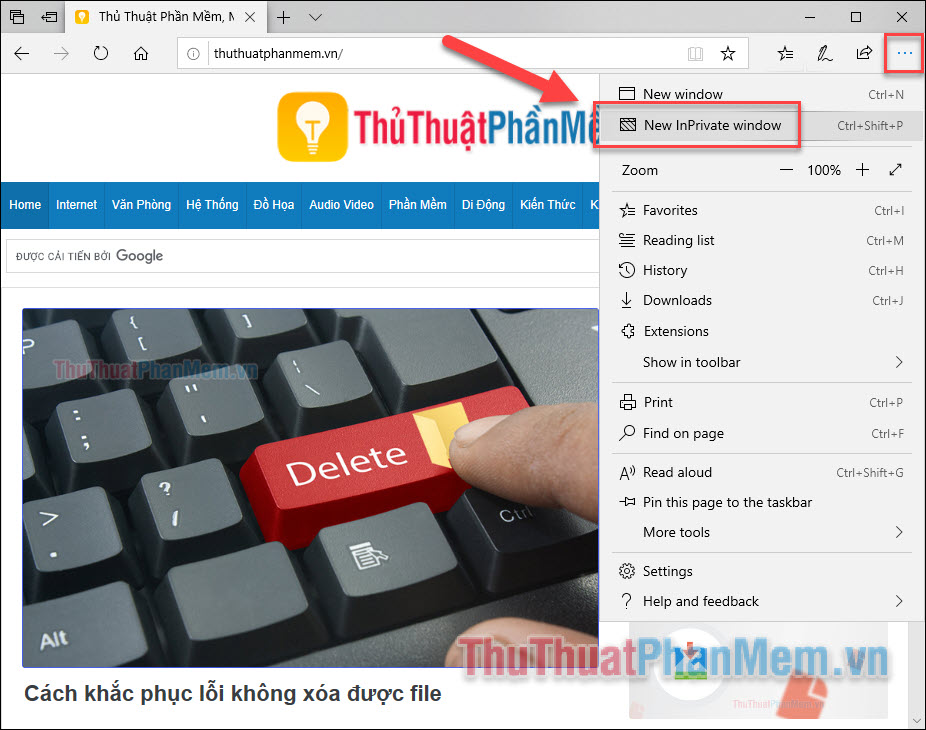
Bạn sẽ nhận ra cửa sổ Riêng tư khi thấy biểu tượng InPrivate ở góc trên cùng bên trái của cửa sổ. Tại giao diện chính, Edge cũng giải thích khá kỹ lưỡng về tính năng Riêng tư.
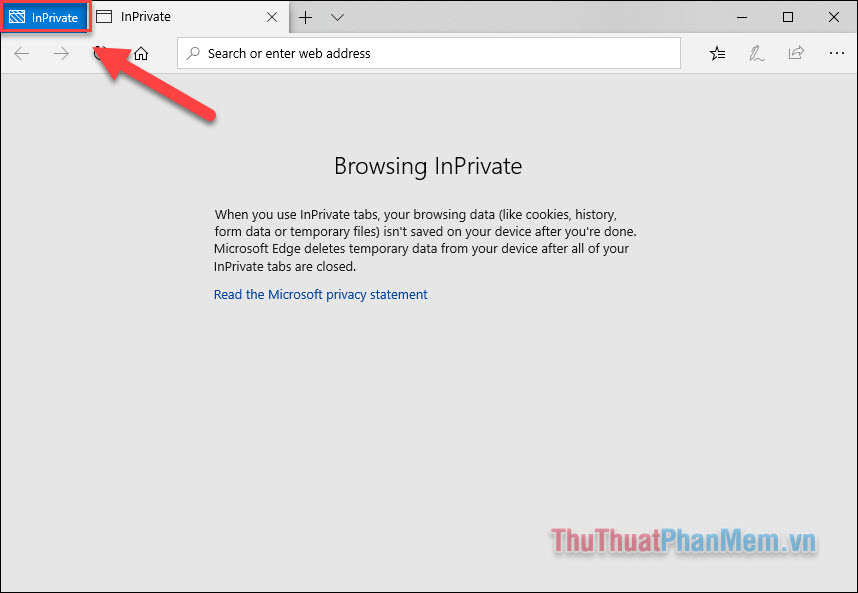
Duyệt ẩn danh trên Mozilla Firefox
Sau khi Chrome được tích hợp Ẩn danh, các trình duyệt cũng hối hả tung ra một thứ tương tự để bắt kịp. Mozilla ngay lập tức bổ sung Private Window vào năm 2009 với Firefox 3.5.
Để mở duyệt ẩn danh, bạn nhấn tổ hợp phím Ctrl + Shift + P (Windows) hoặc Command + Shift + P (MacOS).
Thay vào đó, bạn cũng có thể mở cửa sổ riêng từ Menu (3 gạch) ở góc trên bên phải và chọn New Private Window.
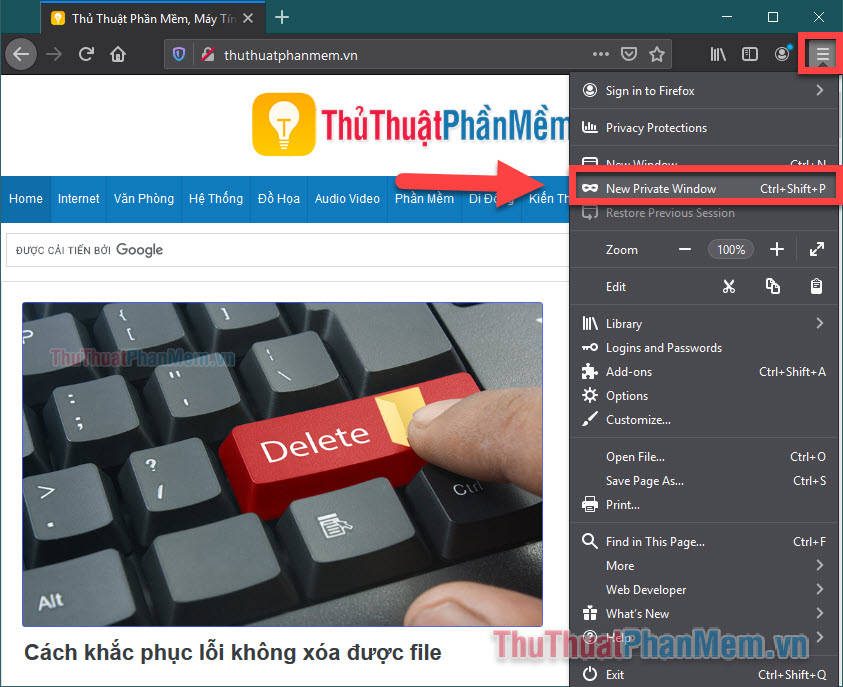
Giống như các trình duyệt khác, Firefox cảnh báo người dùng rằng duyệt riêng tư không phải là giải pháp tối ưu nhất. Vì nó không chặn được nhà cung cấp mạng internet của bạn mà chỉ ngăn những rủi ro xuất phát từ một người khác sử dụng máy tính.
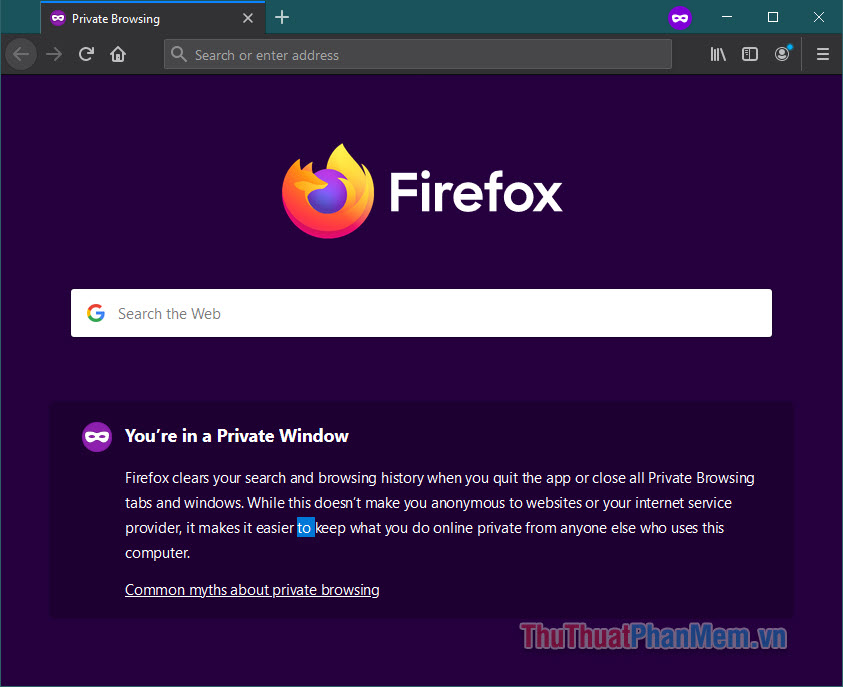
Kết
Như vậy, chúng ta đã điểm qua các cách duyệt web ẩn danh cho các trình duyệt web phổ thông. Đối với các trình duyệt web khác như Opera, Cốc Cốc,… thì thao tác duyệt web ẩn danh cũng không có nhiều sự khác biệt so với Chrome hay Firefox. Bạn có thể dựa vào các bước vừa rồi để tự áp dụng với trình duyệt ưa thích của mình.
Chúng ta cũng có thể nhận ra, duyệt web riêng tư chưa phải là biện pháp triệt để nhằm bảo mật thông tin cá nhân của bạn. Tuy nhiên, phương pháp này hữu ích trong đa số trường hợp và bạn hoàn toàn có thể yên tâm. Ngoài ra, để có được bức tưởng bảo mật thông tin cao hơn, bạn hãy thử tham khảo các biện pháp như VPN, phần mềm an ninh mạng, diệt virus, vân vân… ở các bài viết khác trên trang Thuthuaphanmem.vn.
Chúc bạn thành công!!!
Cảm ơn bạn đã xem bài viết Hướng dẫn cách duyệt web ẩn danh để bảo mật thông tin cá nhân tại Pgdphurieng.edu.vn bạn có thể bình luận, xem thêm các bài viết liên quan ở phía dưới và mong rằng sẽ giúp ích cho bạn những thông tin thú vị.
Nguồn: https://thuthuatphanmem.vn/huong-dan-cach-duyet-web-an-danh-de-bao-mat-thong-tin-ca-nhan/
Từ Khoá Tìm Kiếm Liên Quan:
